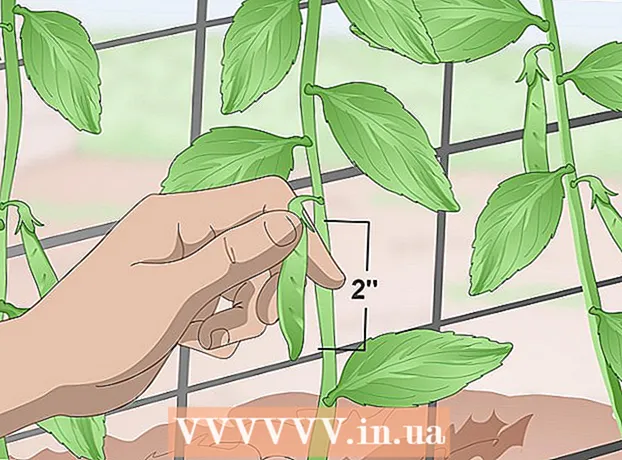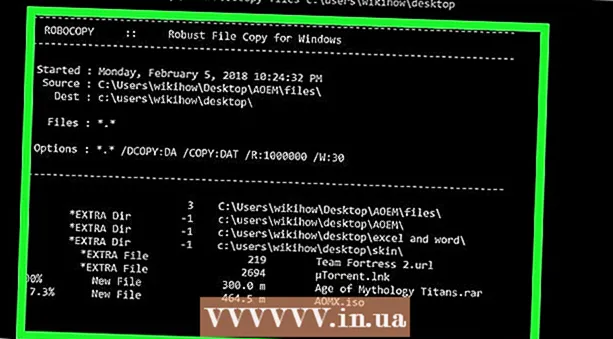लेखक:
Peter Berry
निर्माण की तारीख:
16 जुलाई 2021
डेट अपडेट करें:
1 जुलाई 2024
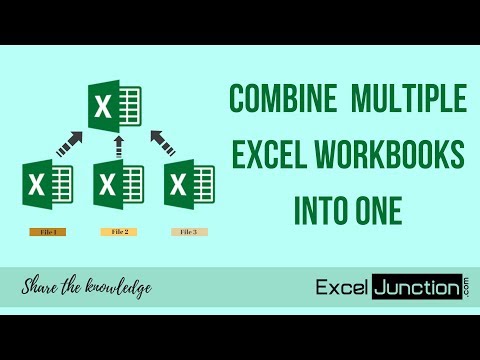
विषय
यह wikiHow आपको सिखाता है कि Microsoft Excel कार्यपुस्तिका में दो विभिन्न कार्यपत्रकों से डेटा को कैसे मर्ज किया जाए।
कदम
एक्सेल में इसे खोलने के लिए कार्यपुस्तिका पर डबल-क्लिक करें। इस कार्यपुस्तिका में कम से कम 2 पत्रक होने चाहिए, जिन्हें आप मर्ज करना चाहते हैं।

क्लिक करें + एक नई स्प्रेडशीट बनाने के लिए। अंतिम शीट के नाम के दाईं ओर यह बटन कार्यपुस्तिका के निचले भाग में है।
सेल A1 पर क्लिक करें। चयन करने के लिए बस एक बार क्लिक करें।

कार्ड पर क्लिक करें डेटा (डेटा) स्क्रीन के शीर्ष पर, "फॉर्मूला" और "समीक्षा" के बीच।”
एक्शन पर क्लिक करें समेकित (मर्ज) शीर्ष टूलबार के "डेटा उपकरण" समूह में। समेकित पैनल दिखाई देगा।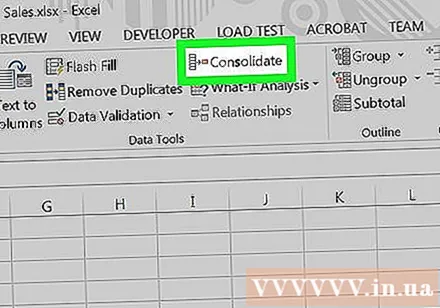

चुनें योग (प्लस) "फ़ंक्शन" ड्रॉप-डाउन मेनू से। यह समेकित पैनल में पहला ड्रॉप-डाउन मेनू है।
"संदर्भ" बॉक्स के दाईं ओर ऊपर तीर पर क्लिक करें। समेकित तालिका को वापस ले लिया जाएगा और शीर्षक को समेकित - संदर्भ में बदल दिया जाएगा।
- एक्सेल के कुछ संस्करणों पर, तीर ग्रे या काला है। बाकी पर, आपको एक छोटा आयत दिखाई देगा, जिसमें एक छोटा लाल तीर होगा।
पहले स्प्रेडशीट में डेटा का चयन करें। ऐसा करने के लिए, स्क्रीन के नीचे शीट नाम पर क्लिक करें, फिर उस डेटा पर क्लिक करें और खींचें जिसे आप मर्ज करना चाहते हैं। डेटा अब बिंदीदार या धराशायी लाइनों से घिरा होगा।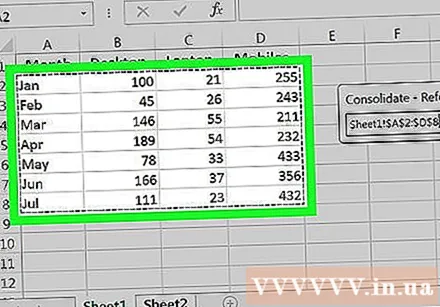
समेकन - संदर्भ विंडो में तीर पर क्लिक करें। बड़ा समेकित पैनल फिर से दिखाई देगा।
क्लिक करें जोड़ना (जोड़ें) "सभी संदर्भ" बॉक्स के दाईं ओर। हम चयनित डेटा को दूसरी शीट से डेटा के साथ मर्ज करना जारी रख सकते हैं।
"संदर्भ" बॉक्स में ऊपर तीर पर क्लिक करें। पहले की तरह, समेकन तालिका कम हो जाएगी और शीर्षक समेकित - संदर्भ में बदल गया।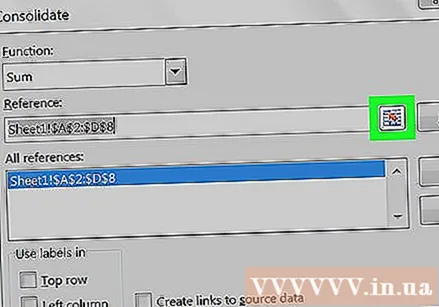
दूसरे वर्कशीट में डेटा का चयन करें। वर्कबुक के नीचे शीट नाम पर क्लिक करें, फिर उस डेटा का चयन करें जिसे आप मर्ज करना चाहते हैं।
समेकन - संदर्भ विंडो में तीर पर क्लिक करें।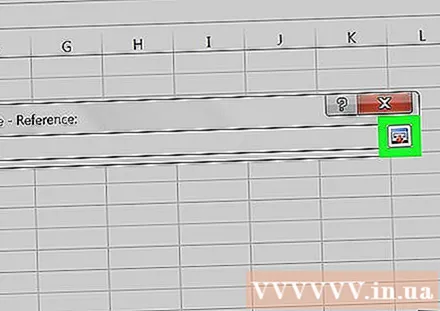
बटन को क्लिक करे जोड़ना. आपको "सभी संदर्भ" बॉक्स में दो चयनित डेटा टेबल दिखाई देंगे।
- यदि विलय करने के लिए अन्य कार्यपत्रक हैं, तो डेटा को उसी तरह से जोड़ें जैसे आपने पिछली दो शीटों के साथ किया था।
समेकित तालिका के निचले बाएं कोने में लाइन "शीर्ष पंक्ति" और "बाएं कॉलम" के बगल में स्थित बॉक्स को चेक करें।
क्लिक करें ठीक. चयनित डेटा को नए स्प्रेडशीट में विलय और दिखाया जाएगा। विज्ञापन